Sut i alluogi neu analluogi Outlook Today yn Outlook?
I lawer o ddefnyddwyr Outlook, pan lansiodd eu Outlook, byddant yn mynd i ryngwyneb o'r enw Outlook Today gyda Chalendr, Tasgau a Negeseuon heddiw wedi'u rhestru. Gweler y screenshot:

Maent am gael gwared ar y rhyngwyneb Outlook Today a mynd i mewn i ffolder Outlook penodedig yn uniongyrchol wrth gychwyn Outlook. Ond i rai defnyddwyr Outlook, ni allant ddod o hyd i swyddogaeth Outlook Today ym mhrif ryngwyneb Outlook. Yn y tiwtorial hwn, byddaf yn dangos i chi sut i alluogi Outlook Today neu analluogi Outlook Today yn Outlook.
Galluogi Outlook Today trwy glicio ar y cyfrif ffeil ddata diofyn
Galluogi Outlook Today trwy ychwanegu'r botwm Outlook Today yn Outlook 2010 a 2013
Analluoga Outlook Heddiw ac agor ffolder benodol yn uniongyrchol wrth lansio Outlook
- Awtomeiddio e-bostio gyda Auto CC / BCC, Auto Ymlaen gan reolau; anfon Ymateb Auto (Allan o'r Swyddfa) heb fod angen gweinydd cyfnewid...
- Cael nodiadau atgoffa fel Rhybudd BCC wrth ymateb i bawb tra'ch bod ar restr BCC, a Atgoffwch Wrth Ymlyniadau ar Goll am atodiadau anghofiedig...
- Gwella effeithlonrwydd e-bost gyda Ateb (Pawb) Gydag Atodiadau, Ychwanegu Cyfarchiad neu Dyddiad ac Amser yn Awtomatig i'r Llofnod neu'r Pwnc, Ateb E-byst Lluosog...
- Symleiddio e-bostio gyda E-byst Dwyn i gof, Offer Ymlyniad (Cywasgu Pawb, Auto Save All...), Tynnwch y Dyblygion, a Adroddiad Cyflym...
 Galluogi Outlook Today trwy glicio ar y cyfrif ffeil ddata diofyn
Galluogi Outlook Today trwy glicio ar y cyfrif ffeil ddata diofyn
I weld yr Outlook Today, cliciwch enw'ch cyfrif ar Bane Llywio eich prif ryngwyneb Outlook (rhaid i chi glicio enw'r cyfrif sef eich cyfrif ffeil ddata diofyn). Gweler y screenshot:
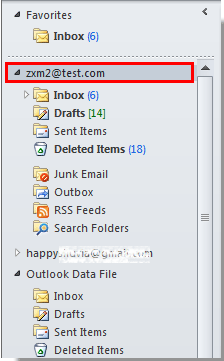
Ac yn awr mae'r dudalen Outlook Today yn cael ei harddangos yn y brif ffenestr fel y dangosir y llun isod:

Nodiadau:
1. Os oes angen i dudalen Outlook Today gael ei harddangos bob amser pan fyddwch chi'n agor yr Outlook, dylech chi wneud y gweithrediadau canlynol.
Yn Outlook Today Pane, cliciwch Addasu Rhagolwg Heddiw ar gornel dde uchaf y ffenestr, yna gwiriwch Wrth gychwyn, ewch yn uniongyrchol i Outlook Today opsiwn yn y Addasu Rhagolwg Heddiw ffenestr, o'r diwedd, cliciwch Cadw Newidiadau i achub y gosodiadau.
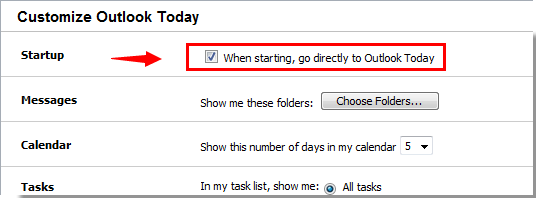
2. Mae'r dull hwn yn cael ei gymhwyso i Outlook 2007/2010 a 2013.
 Galluogi Outlook Today trwy ychwanegu'r botwm Outlook Today yn Outlook 2010 a 2013
Galluogi Outlook Today trwy ychwanegu'r botwm Outlook Today yn Outlook 2010 a 2013
Ar gyfer galluogi Outlook Today yn Outlook 2010 a 2013, gallwch hefyd ychwanegu botwm Outlook Today at y rhuban, gwnewch fel a ganlyn.
1. Cliciwch ar y dde Bar Offer Mynediad Cyflym, yna cliciwch Addasu Bar Offer Mynediad Cyflym yn y ddewislen clicio ar y dde. Gweler y screenshot:
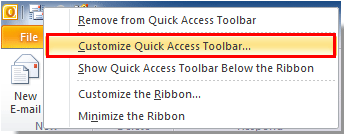
2. Yn Dewisiadau Outlook blwch deialog, gwnewch fel a ganlyn.
1). Dewiswch Pob Gorchymyn oddi wrth y Dewiswch orchymyn o rhestr ostwng;
2). Dewiswch Rhagolwg Heddiw yn y blwch o dan Pob Gorchymyn rhestr ostwng;
3). Cliciwch y Ychwanegu botwm;
4). Cliciwch y OK botwm. Gweler y screenshot:
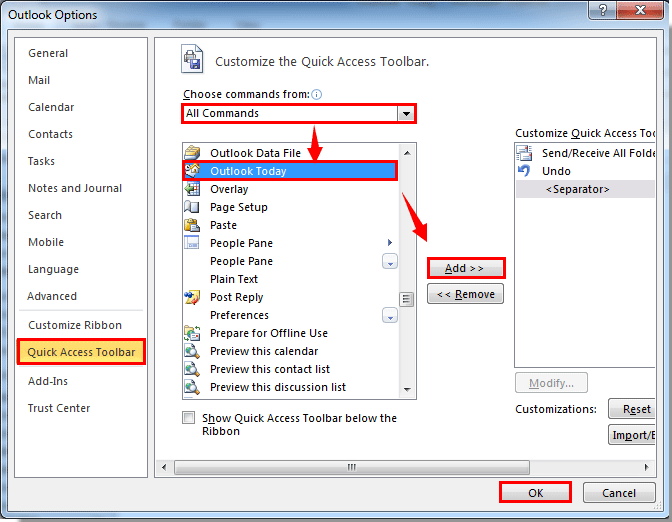
3. Nawr mae'r Rhagolwg Heddiw botwm yn dangos yn y Bar Offer Mynediad Cyflym. Cliciwch y botwm, byddwch yn mynd i mewn i ryngwyneb Outlook Today ar unwaith.
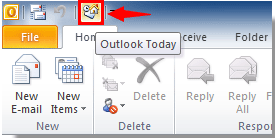
 Analluoga Outlook Heddiw ac agor ffolder benodol yn uniongyrchol wrth lansio Outlook
Analluoga Outlook Heddiw ac agor ffolder benodol yn uniongyrchol wrth lansio Outlook
Os yw prif ryngwyneb Outlook Today yn cael ei agor yn awtomatig wrth gychwyn Outlook, a'ch bod am newid y ffolder Outlook a agorwyd yn ddiofyn i un penodedig, gwnewch fel a ganlyn.
1. Yn Outlook 2010 a 2013, cliciwch Ffeil > Dewisiadau.
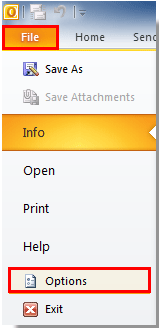
Yn Outlook 2007, cliciwch offer > Dewisiadau.
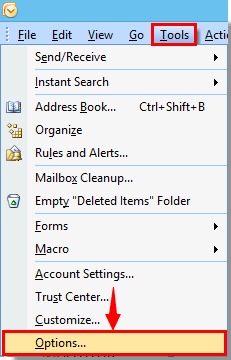
2. Yn Dewisiadau Outlook blwch deialog yn Outlook 2010 a 2013, cliciwch Uwch yn y bar chwith, yna cliciwch ar y Pori botwm i mewn Rhagolwg cychwyn ac allanfa adran. Gweler y screenshot:
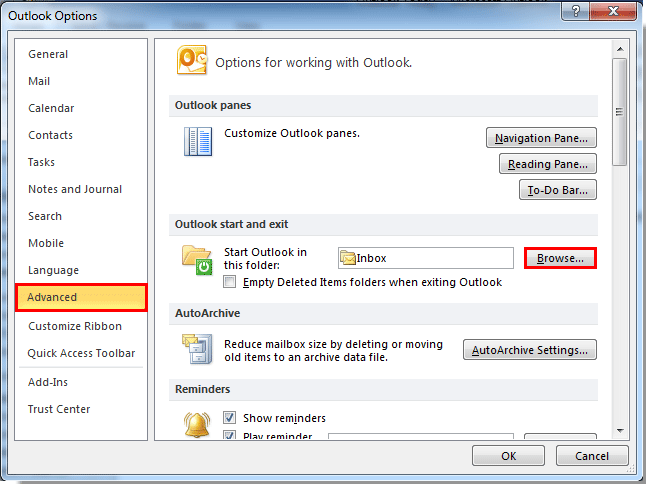
Yn Outlook 2007, cliciwch ar y Dewisiadau Uwch botwm o dan Arall tab. Yna cliciwch y Pori botwm yn y Dewisiadau Uwch blwch deialog. Gweler y screenshot:

3. Pan fydd y Dewis Ffolder blwch deialog yn ymddangos, nodwch ffolder Outlook, ac yna cliciwch ar y OK botwm.
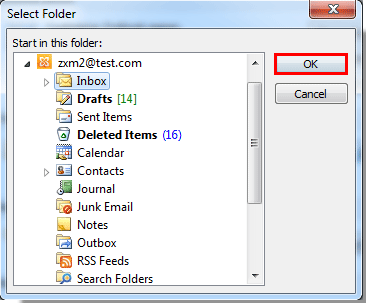
4. Yna cliciwch y OK botymau i gau pob blwch deialog i orffen y gosodiad cyfan.
O hyn ymlaen, pan fyddwch chi'n cychwyn eich cais Outlook, bydd y ffolder rydych chi wedi'i nodi uchod yn cael ei hagor yn awtomatig.
Offer Cynhyrchiant Swyddfa Gorau
Kutools ar gyfer Rhagolwg - Dros 100 o Nodweddion Pwerus i Werthu Eich Outlook
🤖 Cynorthwy-ydd Post AI: E-byst pro ar unwaith gyda hud AI - un clic i atebion athrylith, tôn berffaith, meistrolaeth amlieithog. Trawsnewid e-bostio yn ddiymdrech! ...
📧 E-bostio Automation: Allan o'r Swyddfa (Ar gael ar gyfer POP ac IMAP) / Amserlen Anfon E-byst / Auto CC/BCC gan Reolau Wrth Anfon E-bost / Awto Ymlaen (Rheolau Uwch) / Auto Ychwanegu Cyfarchiad / Rhannwch E-byst Aml-Dderbynnydd yn Negeseuon Unigol yn Awtomatig ...
📨 Rheoli E-bost: Dwyn i gof E-byst yn Hawdd / Rhwystro E-byst Sgam gan Bynciau ac Eraill / Dileu E-byst Dyblyg / Chwilio Manwl / Cydgrynhoi Ffolderi ...
📁 Ymlyniadau Pro: Arbed Swp / Swp Datgysylltu / Cywasgu Swp / Auto Achub / Datgysylltiad Auto / Cywasgiad Auto ...
🌟 Rhyngwyneb Hud: 😊Mwy o Emojis Pretty a Cŵl / Rhowch hwb i'ch Cynhyrchiant Outlook gyda Golygfeydd Tabbed / Lleihau Outlook Yn lle Cau ...
???? Rhyfeddodau un clic: Ateb Pawb ag Ymlyniadau Dod i Mewn / E-byst Gwrth-Gwe-rwydo / 🕘Dangos Parth Amser yr Anfonwr ...
👩🏼🤝👩🏻 Cysylltiadau a Chalendr: Swp Ychwanegu Cysylltiadau O E-byst Dethol / Rhannwch Grŵp Cyswllt i Grwpiau Unigol / Dileu Atgoffa Pen-blwydd ...
Dros Nodweddion 100 Aros Eich Archwiliad! Cliciwch Yma i Ddarganfod Mwy.

